Excel如何设置以万显示及快速输入数据
来源:网络收集 点击: 时间:2024-03-29【导读】:
Excel表在使用过程如果遇到数据比较大时我们可以将其设置以万为单位显示防止看错,另外在输入一些重复性的文字时我们可以通过代码设置实现快速输入。工具/原料moreExcel2010版 电脑方法/步骤1/7分步阅读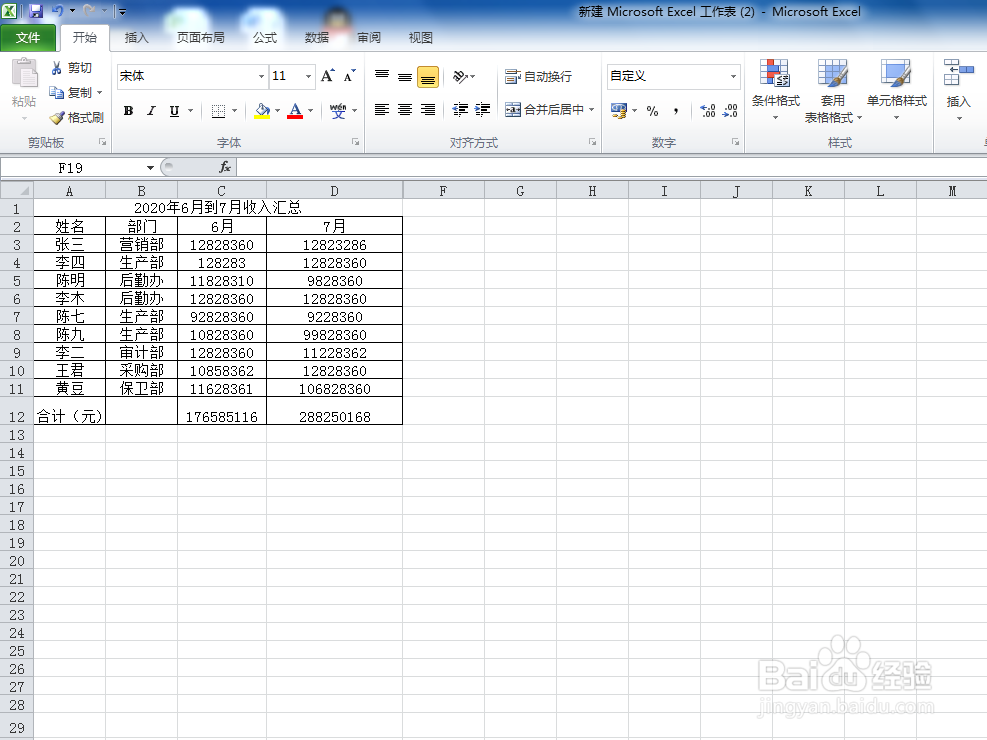 2/7
2/7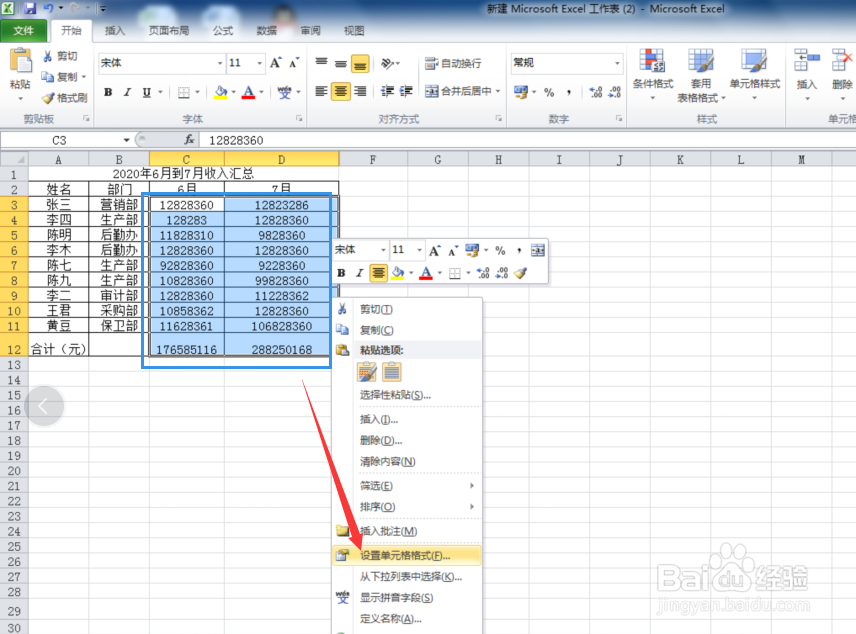 3/7
3/7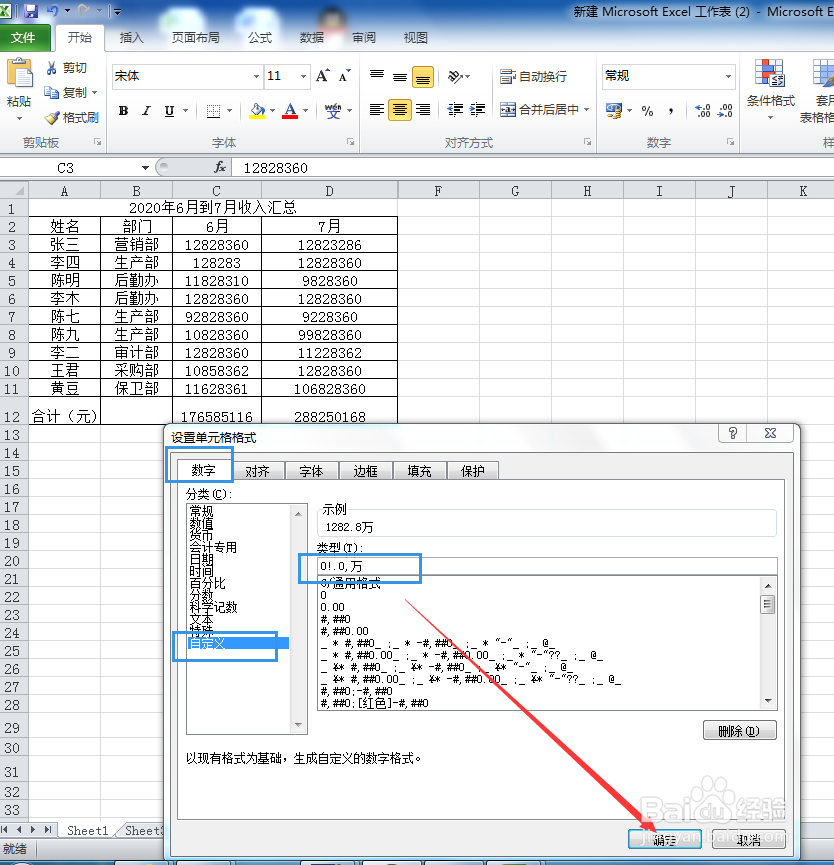 4/7
4/7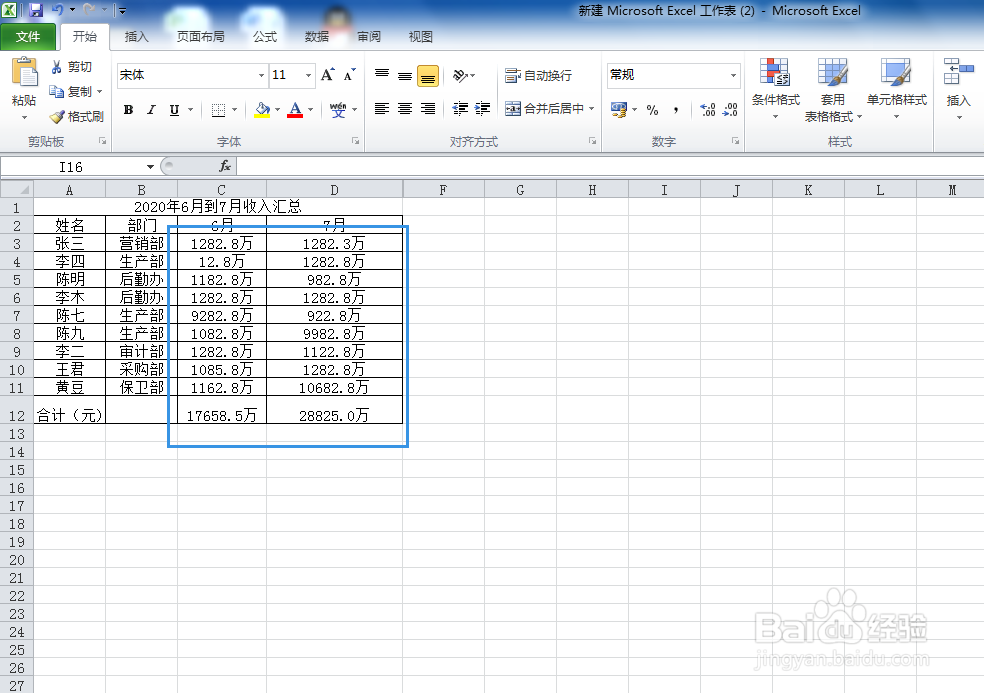 5/7
5/7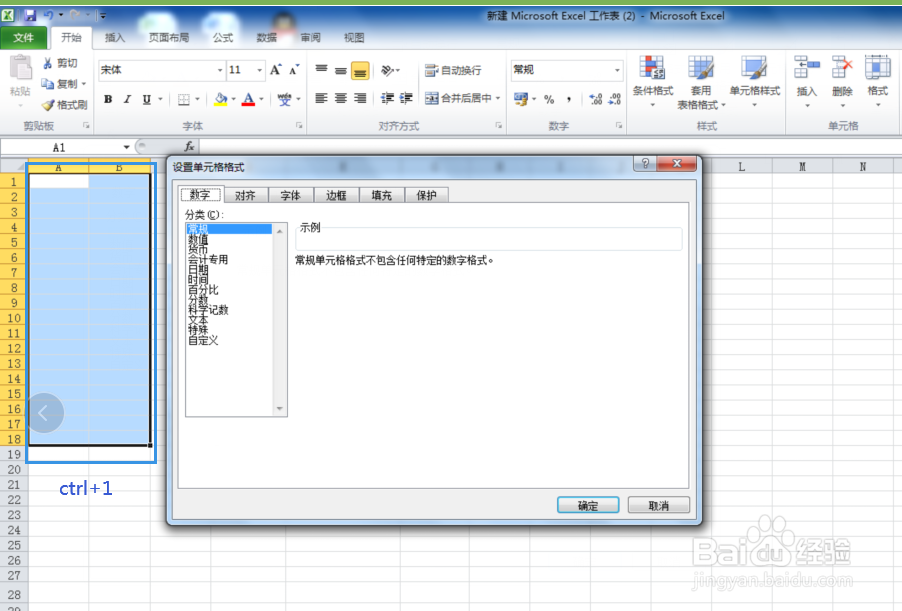 6/7
6/7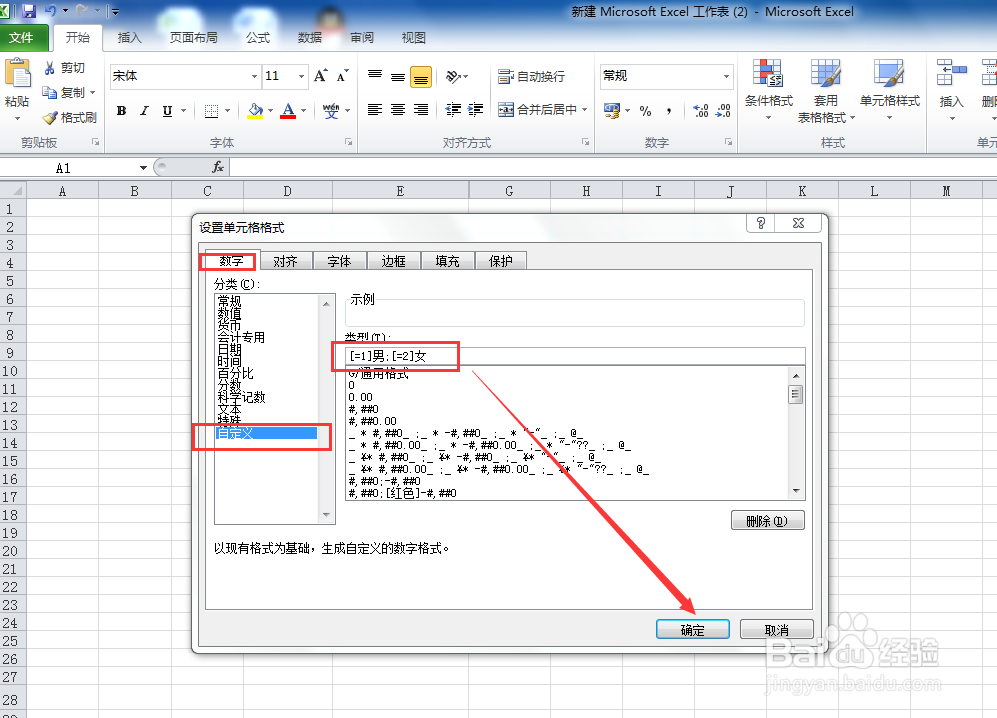 7/7
7/7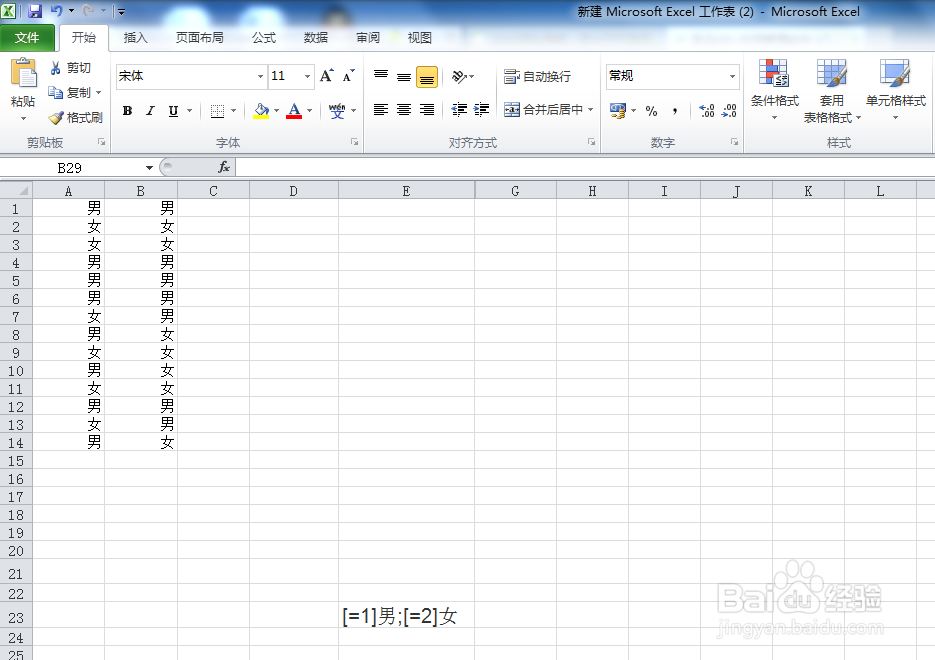
遇到数据比较大时我们可以将其设置以万为单位:
打开要将数据设置为以万为单位的Excel表。
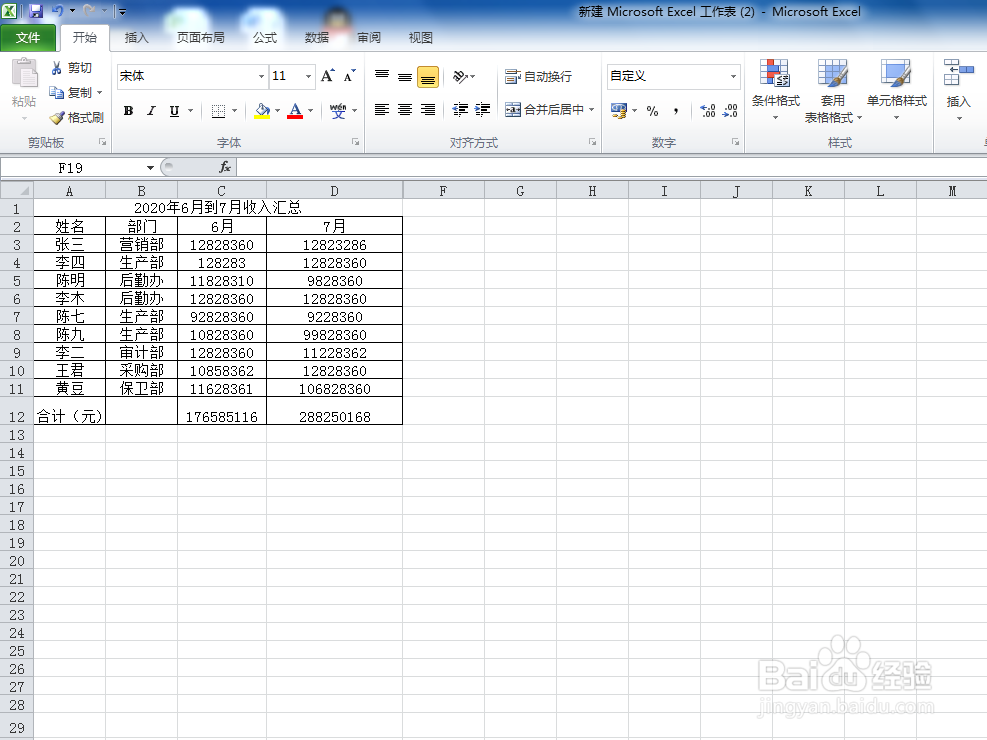 2/7
2/7全选要转换为以万为单位的数据同时鼠标右键点击设置单元格格式。
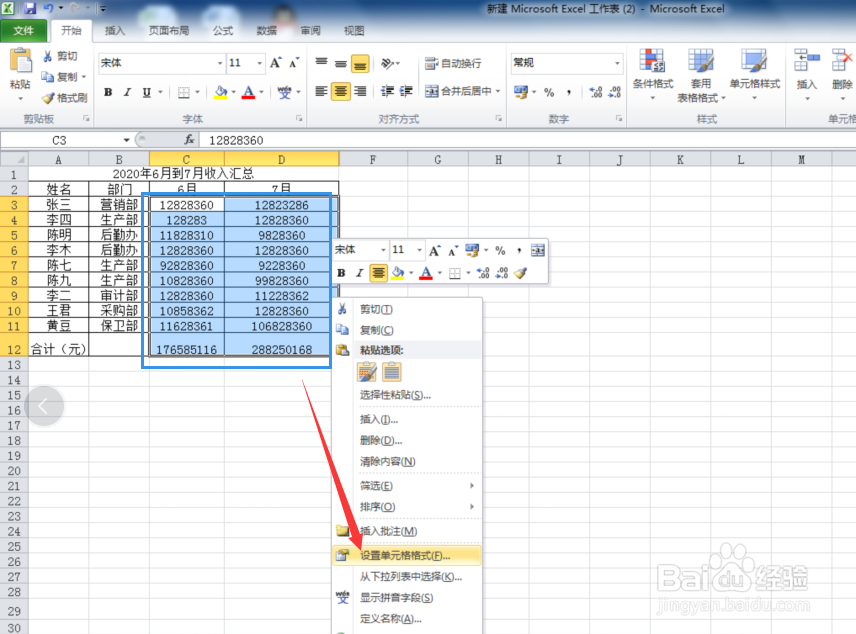 3/7
3/7在设置单元格格式窗囗点击数字选自定义然后在类型框输入0!.0,万最后点击确定。
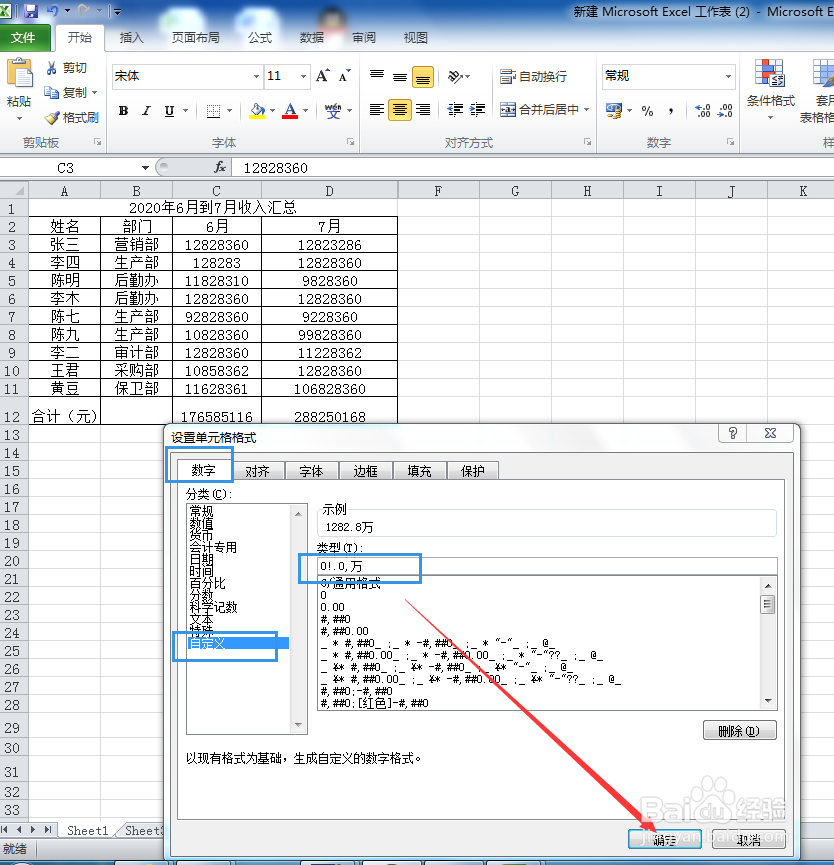 4/7
4/7返回表此时所有所选定数据以万为单位显示。
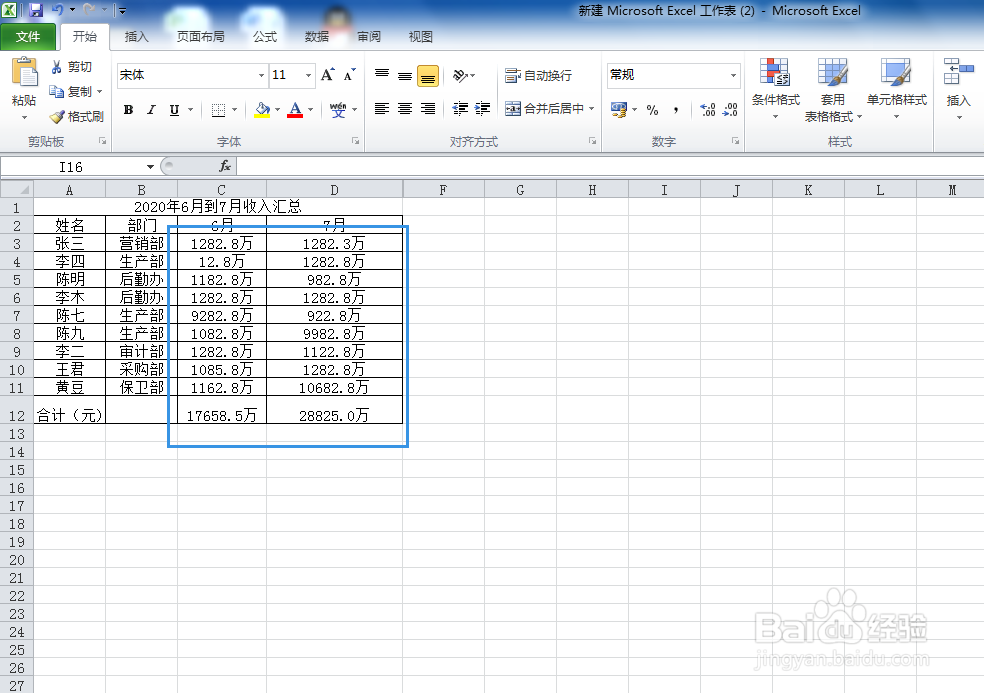 5/7
5/7快速输入数据我们以输入男或女为例:
选定要快速输入的两列单元格,按键盘功能区Ctrl+1调出设置单元格格式窗囗框。
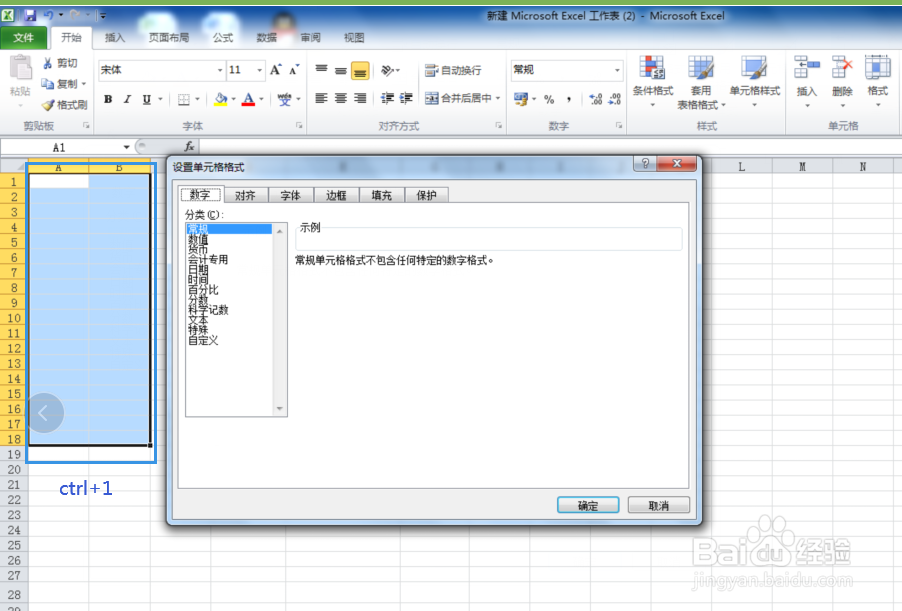 6/7
6/7选择数字点击自定义,将类型修改为【=1】男;【=2】女,再点击确定。
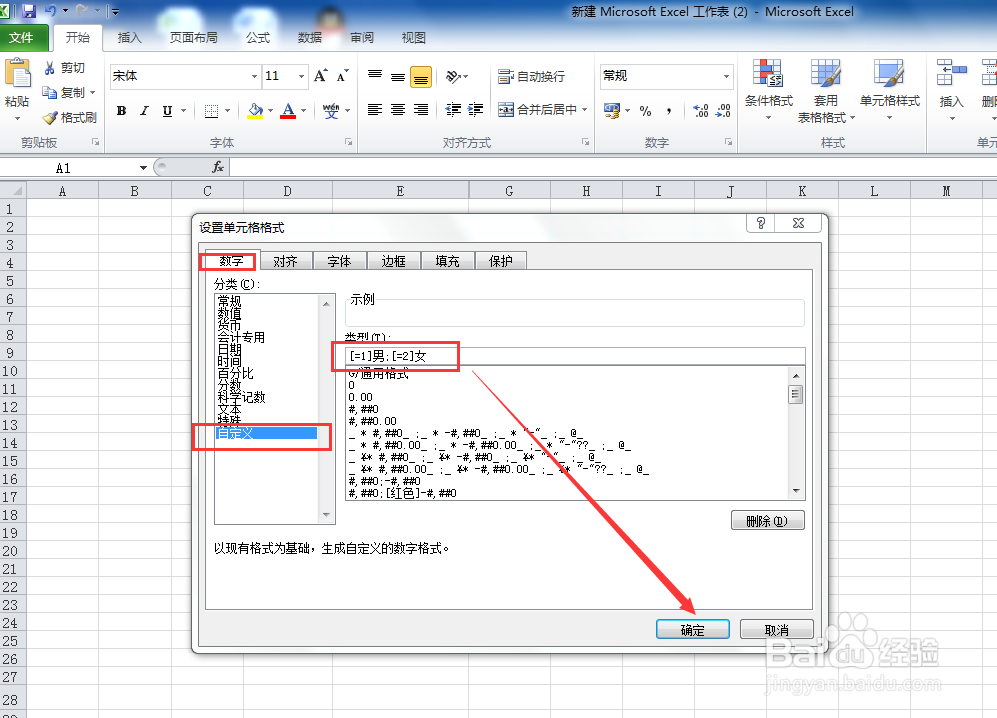 7/7
7/7返回,在选定单元格内我们只要输入1就会显示男、输入2显示女。
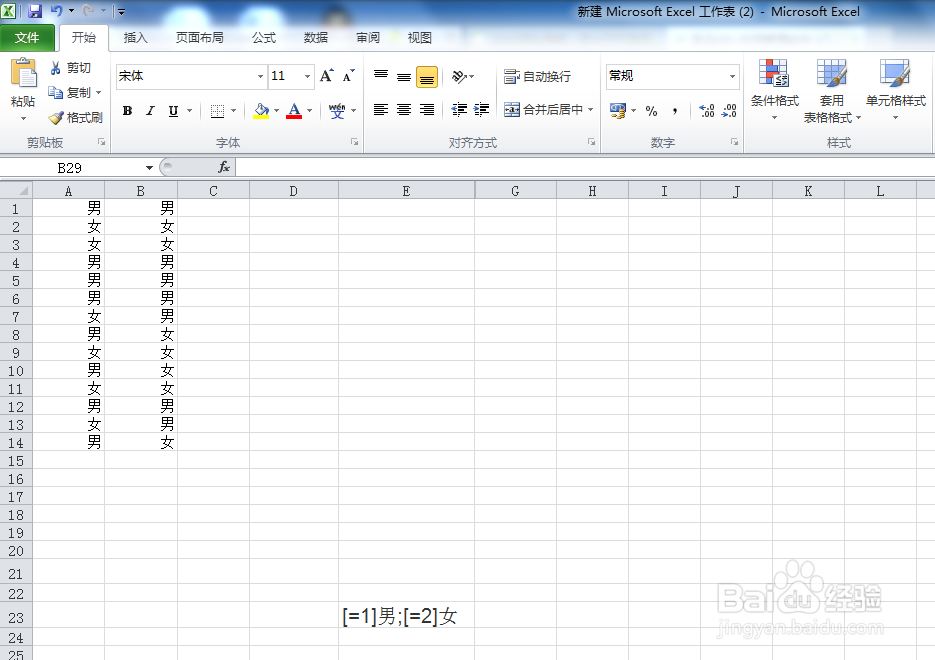
版权声明:
1、本文系转载,版权归原作者所有,旨在传递信息,不代表看本站的观点和立场。
2、本站仅提供信息发布平台,不承担相关法律责任。
3、若侵犯您的版权或隐私,请联系本站管理员删除。
4、文章链接:http://www.1haoku.cn/art_377921.html
 订阅
订阅